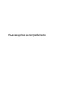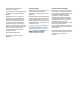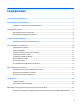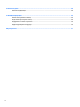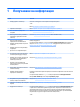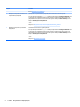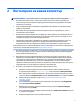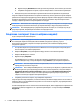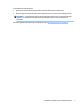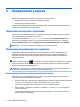User Guide - Windows 8.1
ж. Щракнете върху Download (Изтегляне) до всяка актуализация, която желаете да изтеглите.
з. Следвайте инструкциите на екрана, за да инсталирате всяка от изтеглените актуализации.
4. Погледнете в кутията на компютъра за допълнителни печатни материали или актуализации.
След като завършите първоначалната настройка на компютъра, можете да поискате да инсталирате
допълнителен софтуер или хардуерни устройства. Преди да закупите такива продукти за компютъра,
проверете операционната система, паметта и други описани изисквания. За да инсталирате новия
софтуер, следвайте указанията на производителя на софтуера.
ЗАБЕЛЕЖКА: Използвайте само лицензиран, оригинален софтуер. Инсталирането на копиран софтуер
може да доведе до нестабилна инсталация, да зарази компютъра с вирус или да бъде незаконно.
ЗАБЕЛЕЖКА: Като възпиращ фактор е разработено решение за защита, но то може да не успее да
предотврати кражба, неправомерно използване или софтуерни атаки.
Свързване с интернет (само за избрани модели)
За да се свържете към безжична мрежа:
ЗАБЕЛЕЖКА: За да конфигурирате безжична локална мрежа (WLAN) и да се свържете с интернет, ще
ви е необходим широколентов модем (кабелен или DSL) (закупува се отделно), услуга за
високоскоростен интернет, закупена от интернет доставчик, както и безжичен маршрутизатор
(закупува се отделно).
1. От стартовия екран или от работния плот на Windows посочете горния десен или долния десен
ъгъл на екрана, за се покажат препратките.
2. Изберете Настройки, a след това щракнете върху иконата за състояние на мрежата.
3. Изберете WLAN мрежа от списъка.
4. Щракнете върху Свързване.
Ако WLAN мрежата е със защита, ще получите запитване за въвеждане на код за защита на
мрежата. Въведете кода, а след това щракнете върху Влизане, за да завършите свързването.
ЗАБЕЛЕЖКА: Ако няма изброени безжични мрежи WLAN, значи сте извън обхвата на безжичния
маршрутизатор или точката за достъп.
ЗАБЕЛЕЖКА: Ако не виждате WLAN мрежата, с която искате да се свържете, от работния плот на
Windows щракнете с десен бутон върху иконата на състояние на мрежата, а след това изберете
Отваряне на „Център за мрежи и споделяне”. Щракнете върху Настройка на нова връзка или
мрежа. Показва се списък с опции, като можете да изберете ръчно да търсите мрежа и да се
свържете с нея или да създадете нова мрежова връзка.
5. Следвайте указанията на екрана, за да завършите свързването.
След като връзката бъде направена, поставете показалеца на мишката върху иконата за състояние на
мрежата в областта за уведомяване в най-дясната част на лентата на задачите, за да проверите името
и състоянието на връзката.
За повече информация относно технологията за безжична връзка, вижте информацията и връзките към
уебсайтове в „Помощ и поддръжка“. От стартовия екран въведете п и след това изберете Помощ и
поддръжка
.
4 Глава 2 Инсталиране на вашия компютър